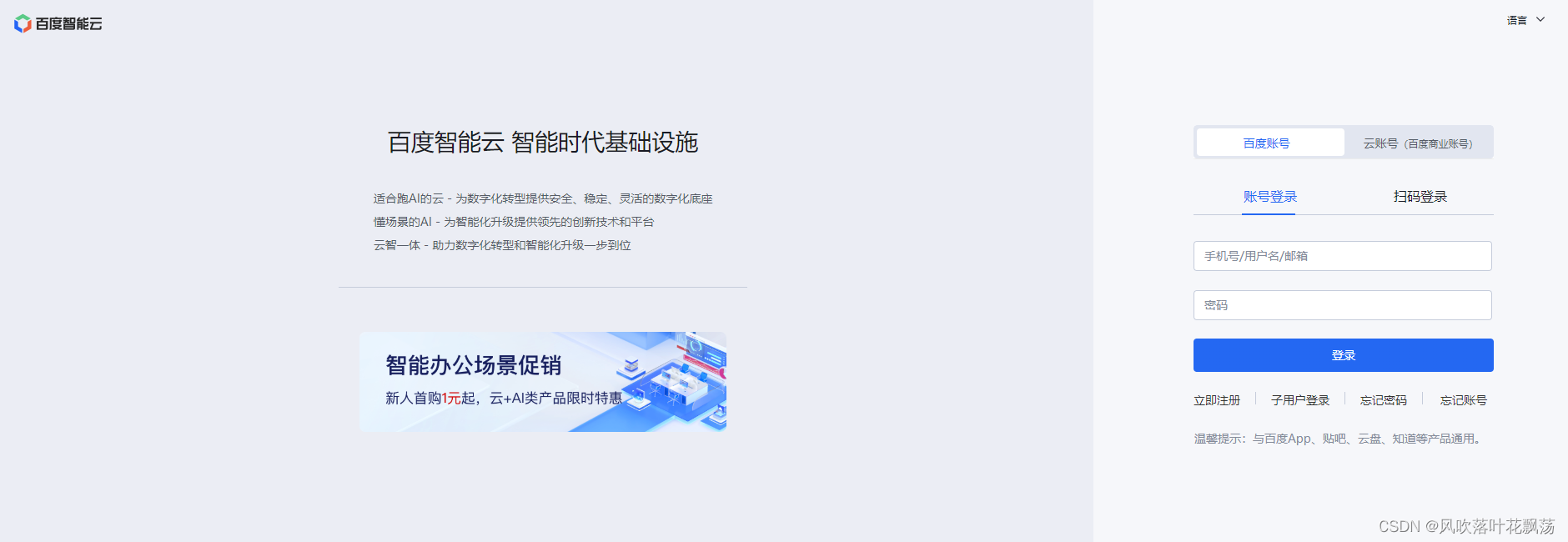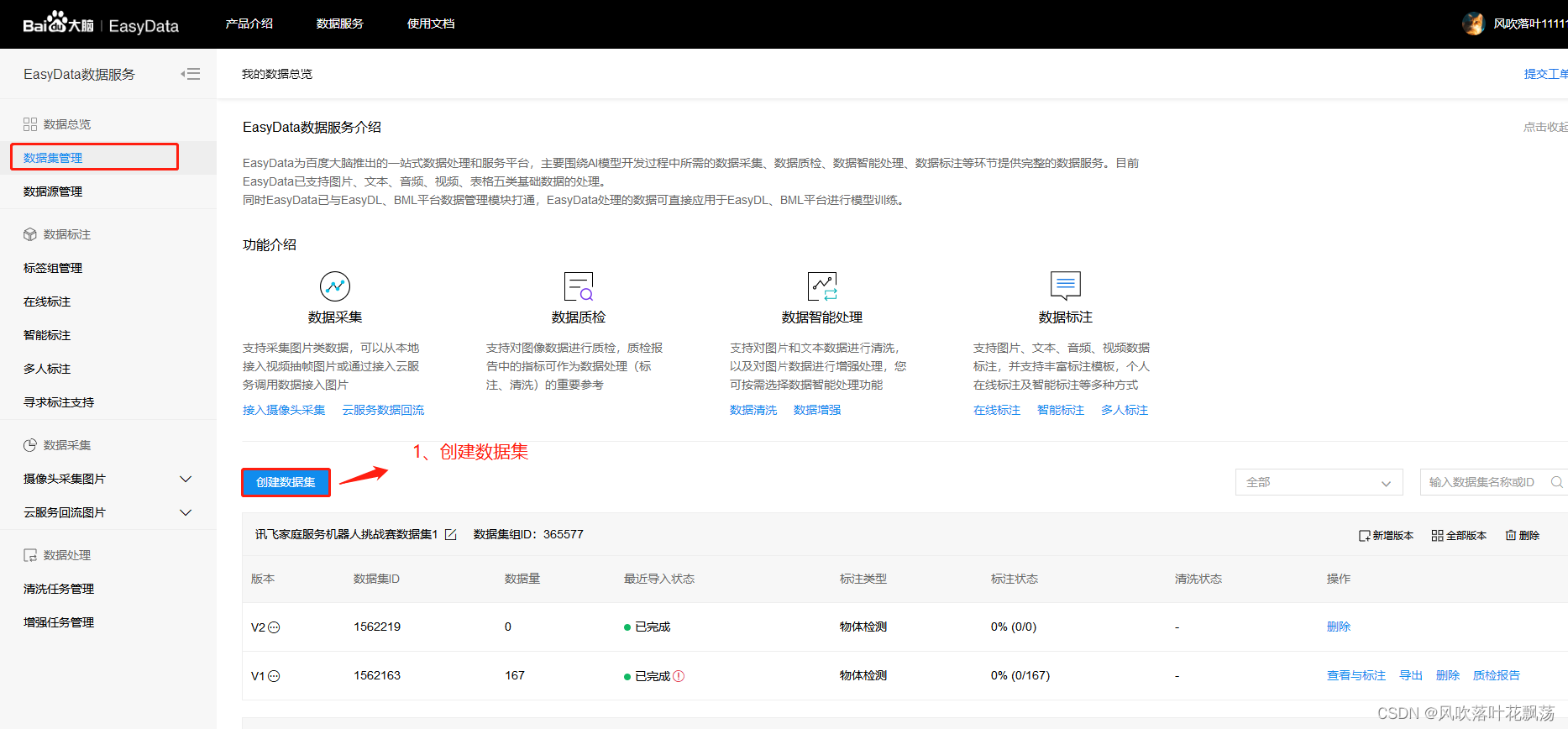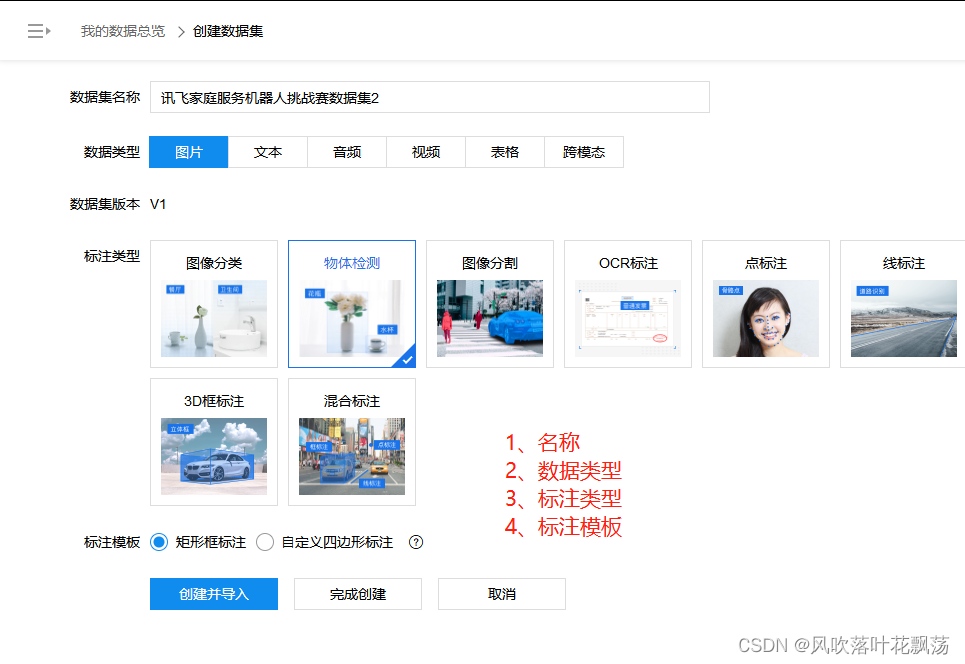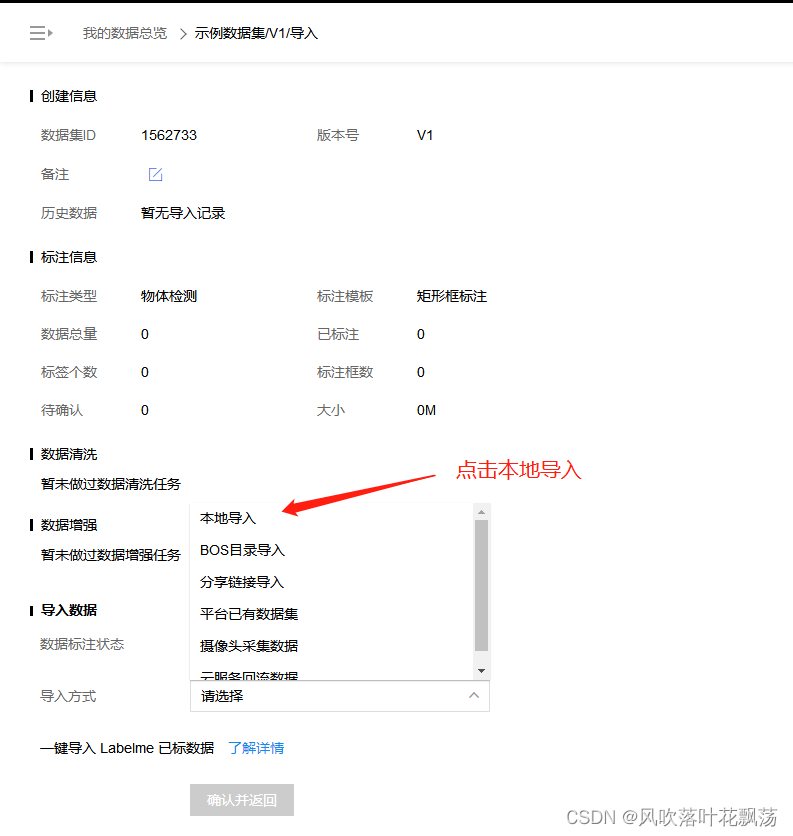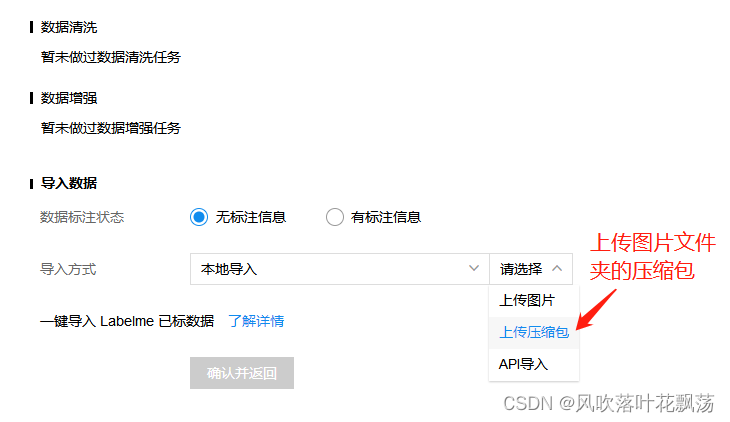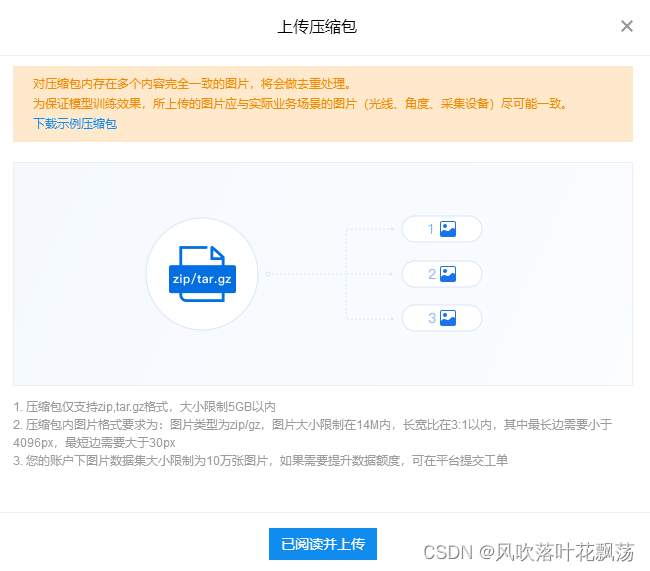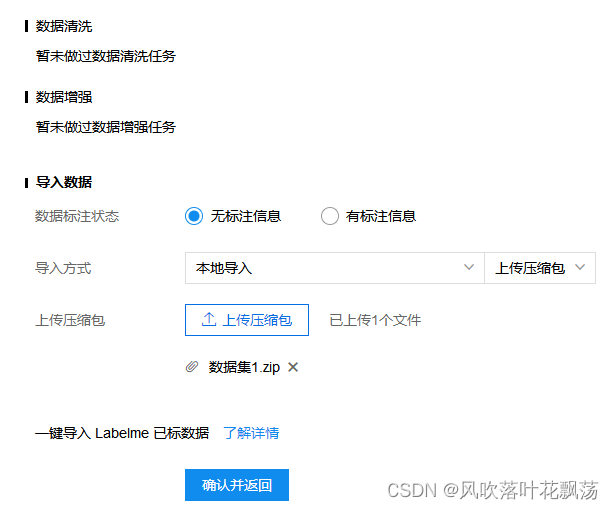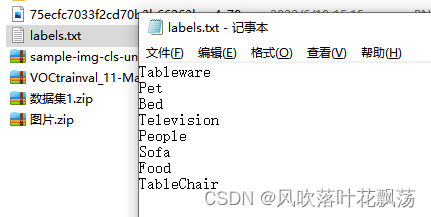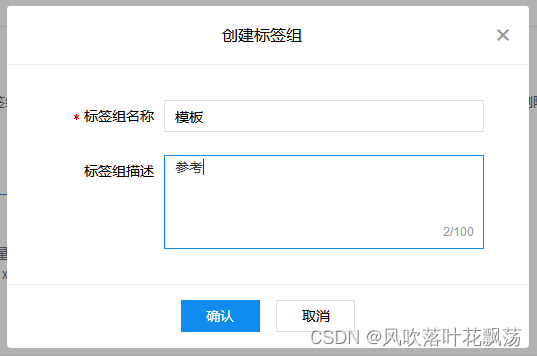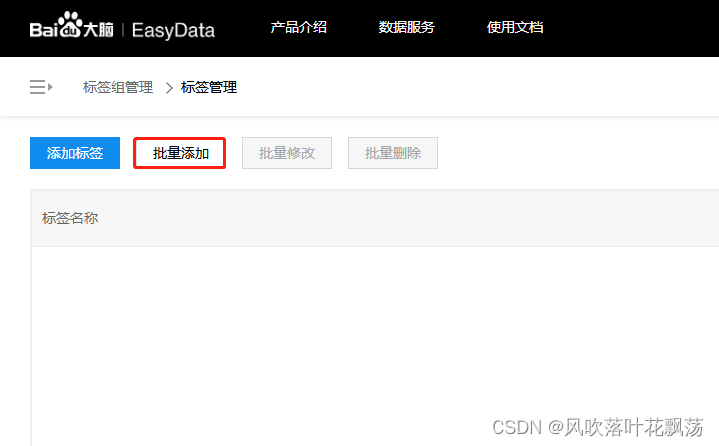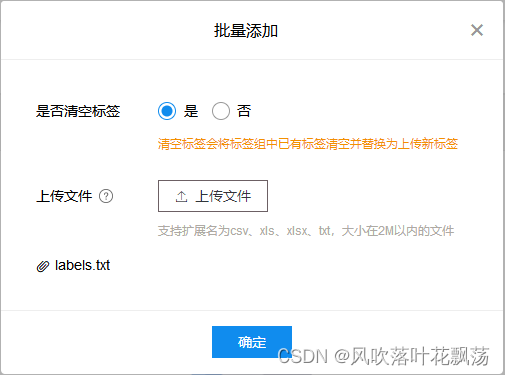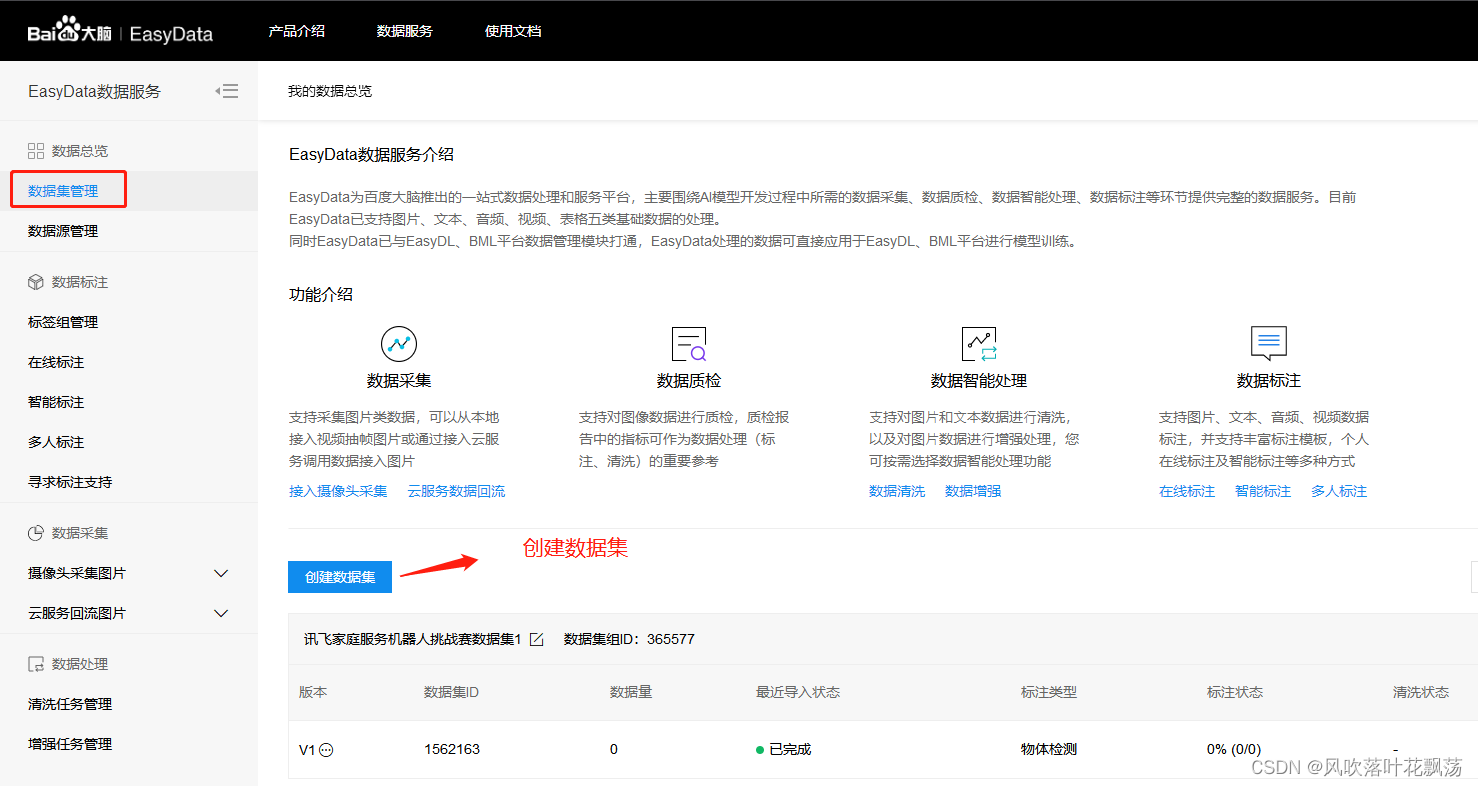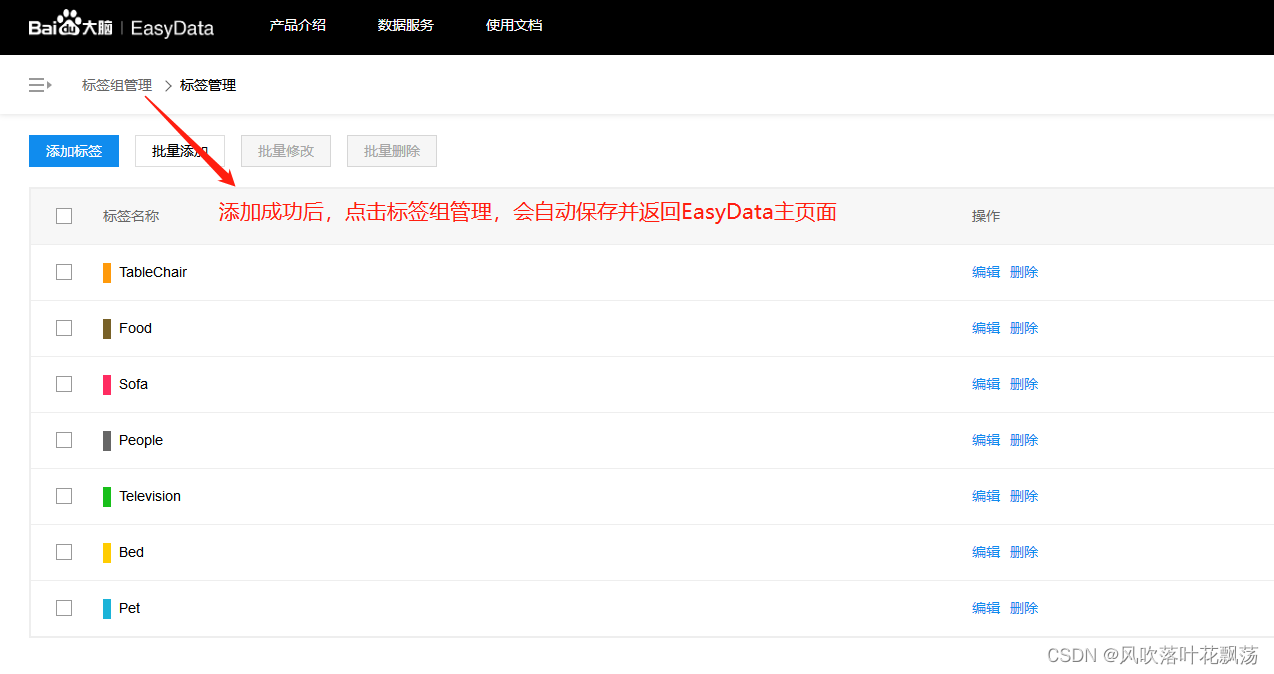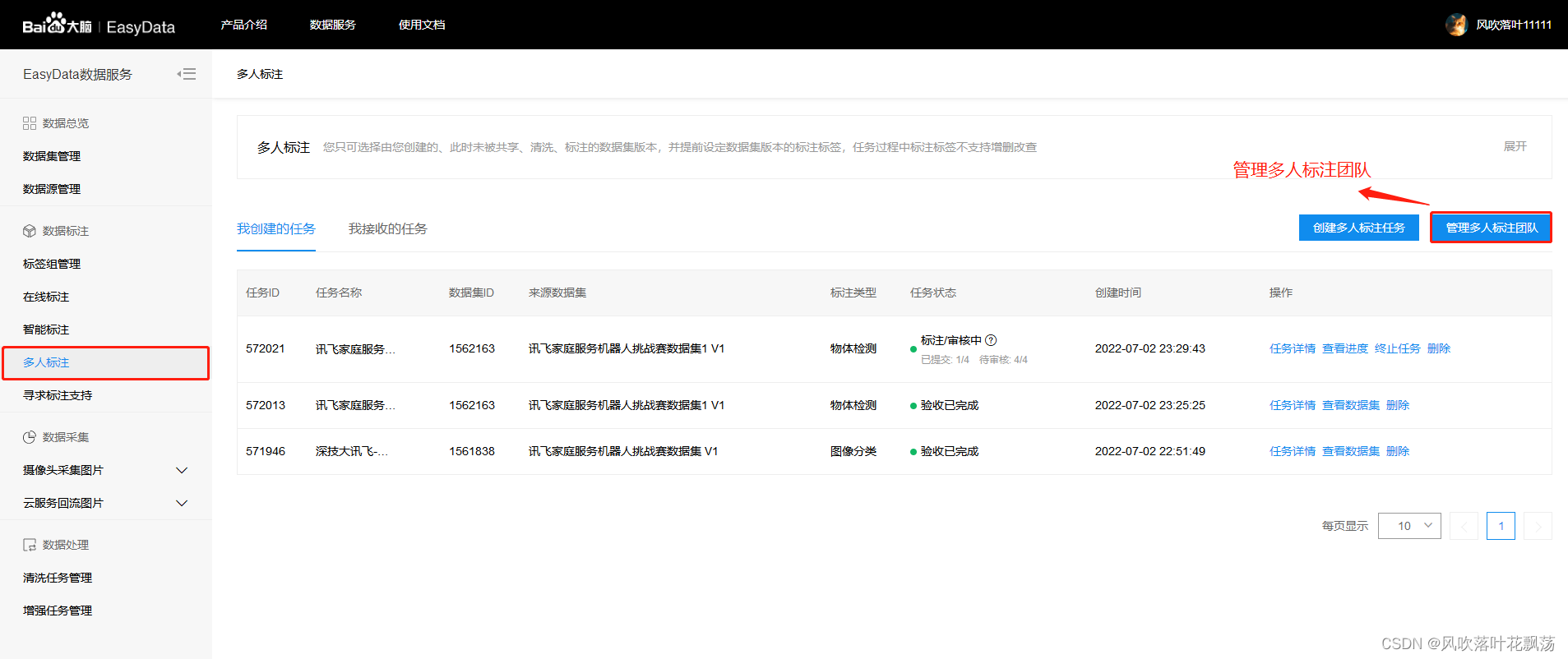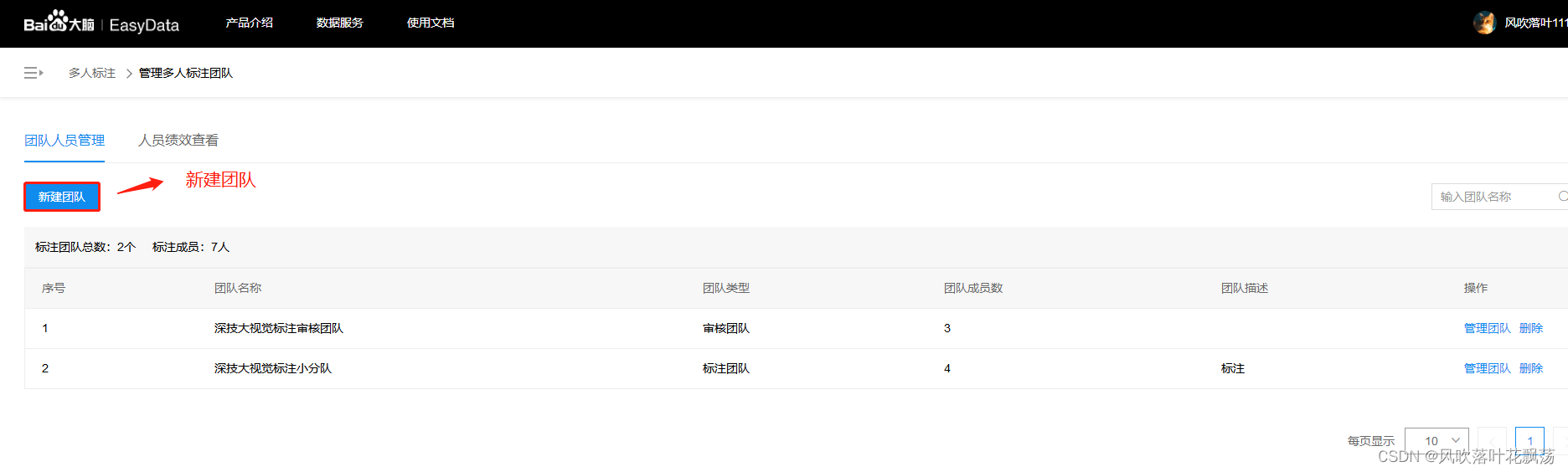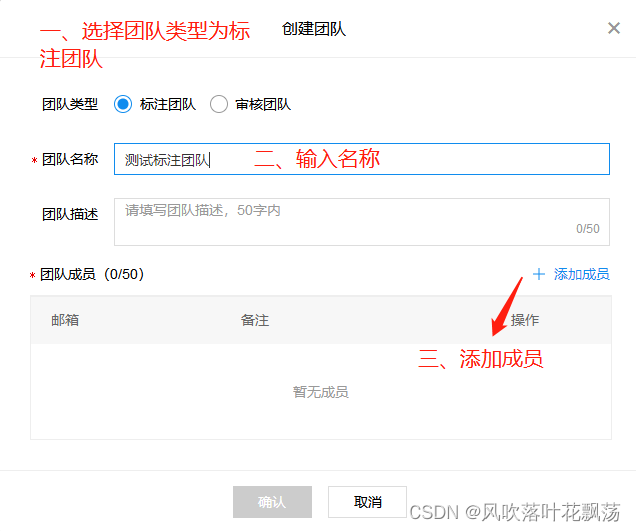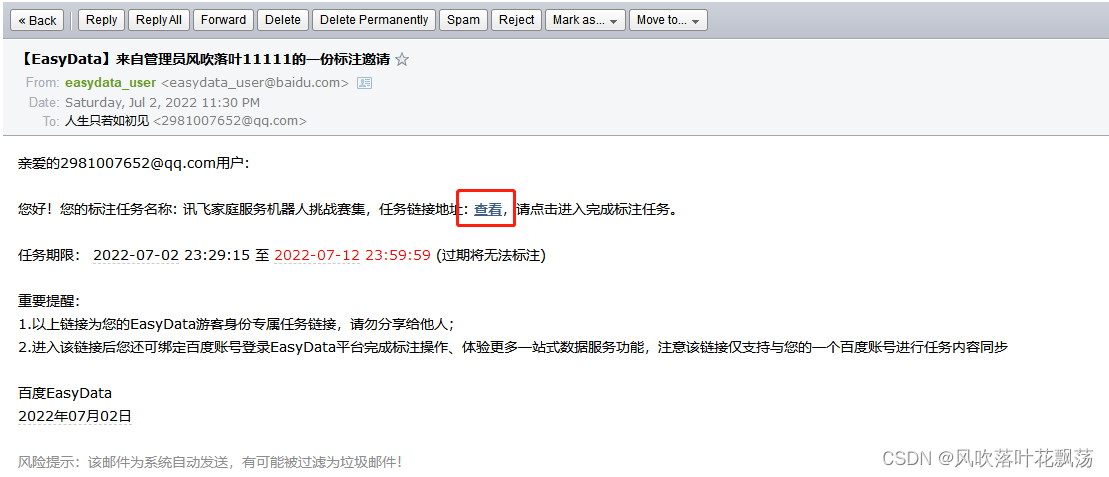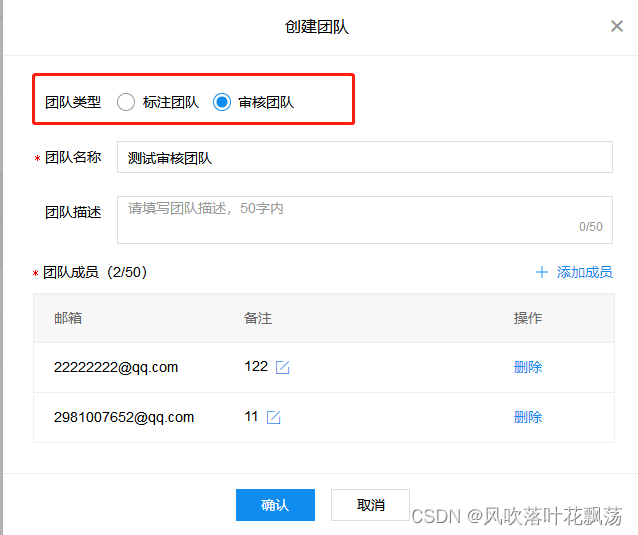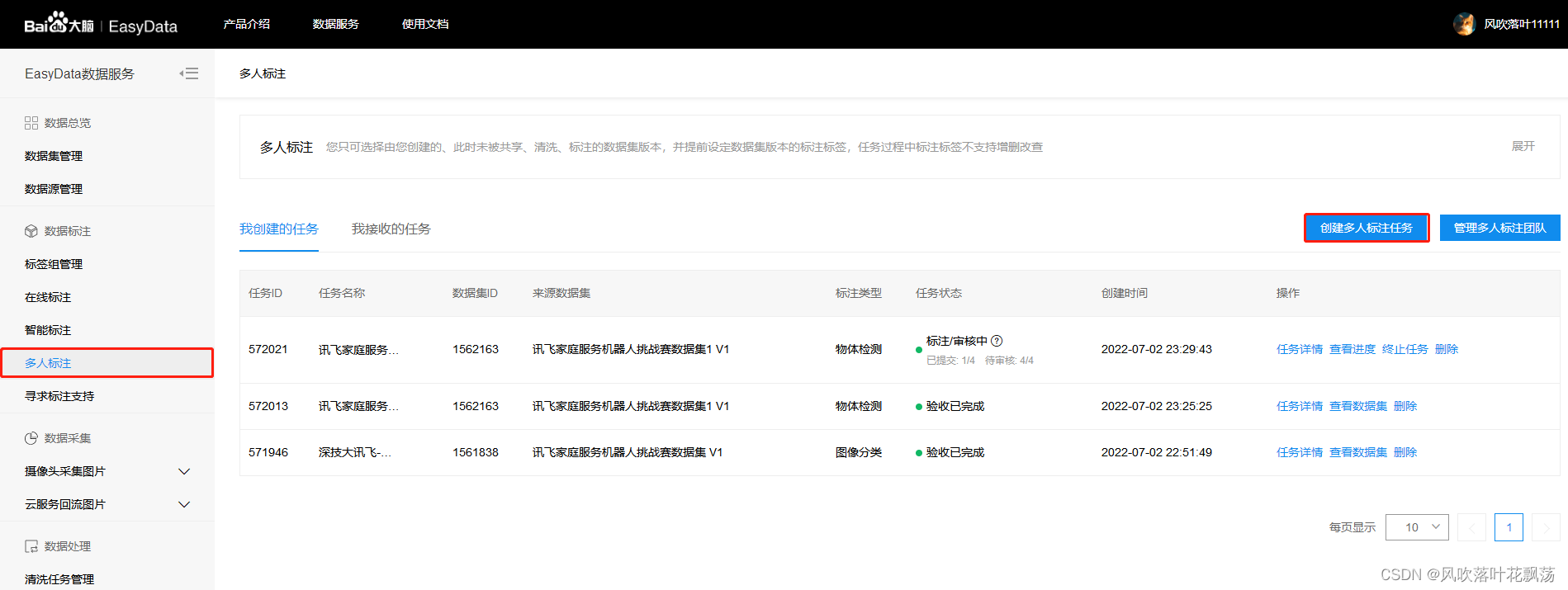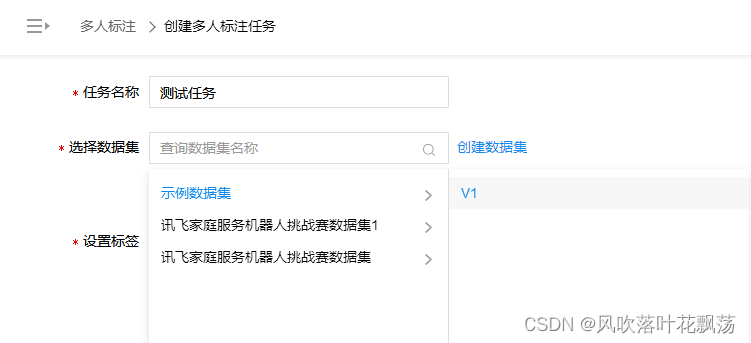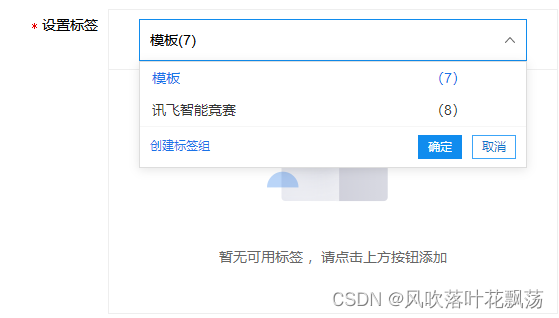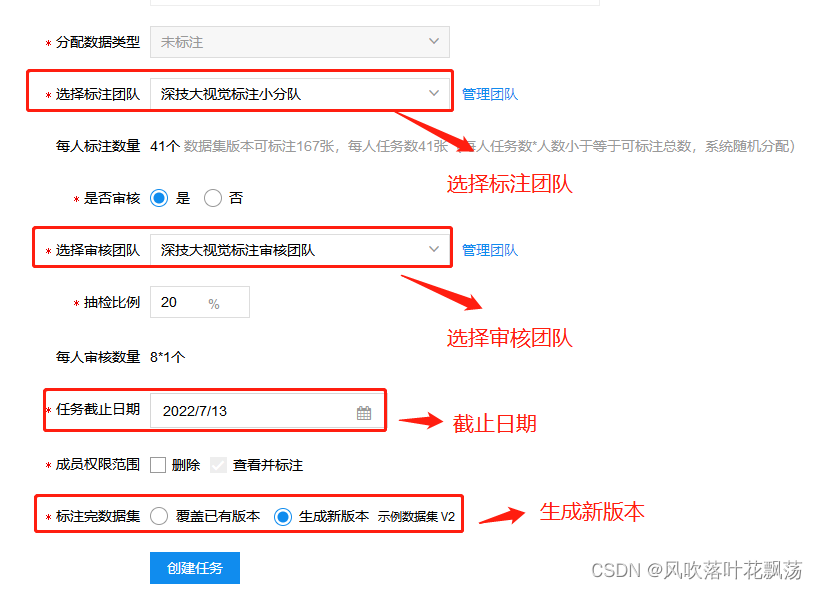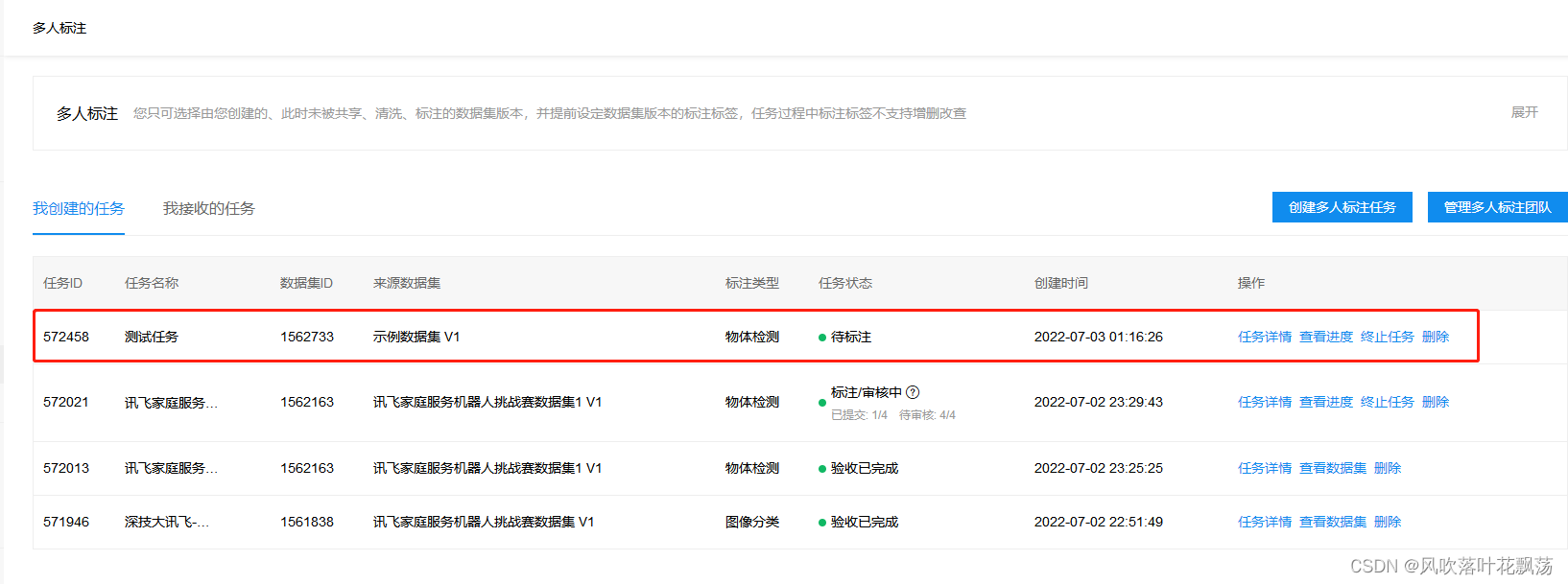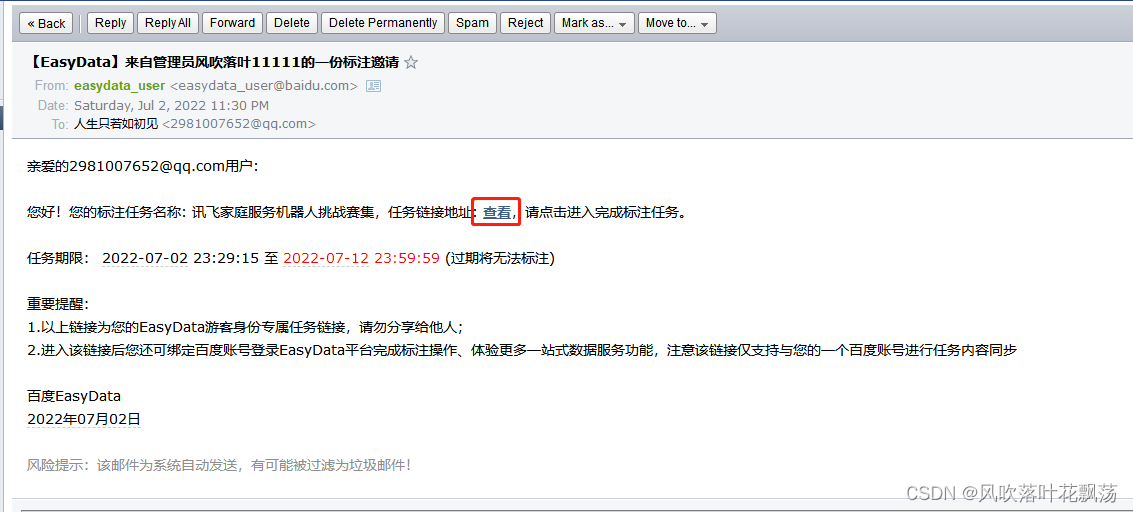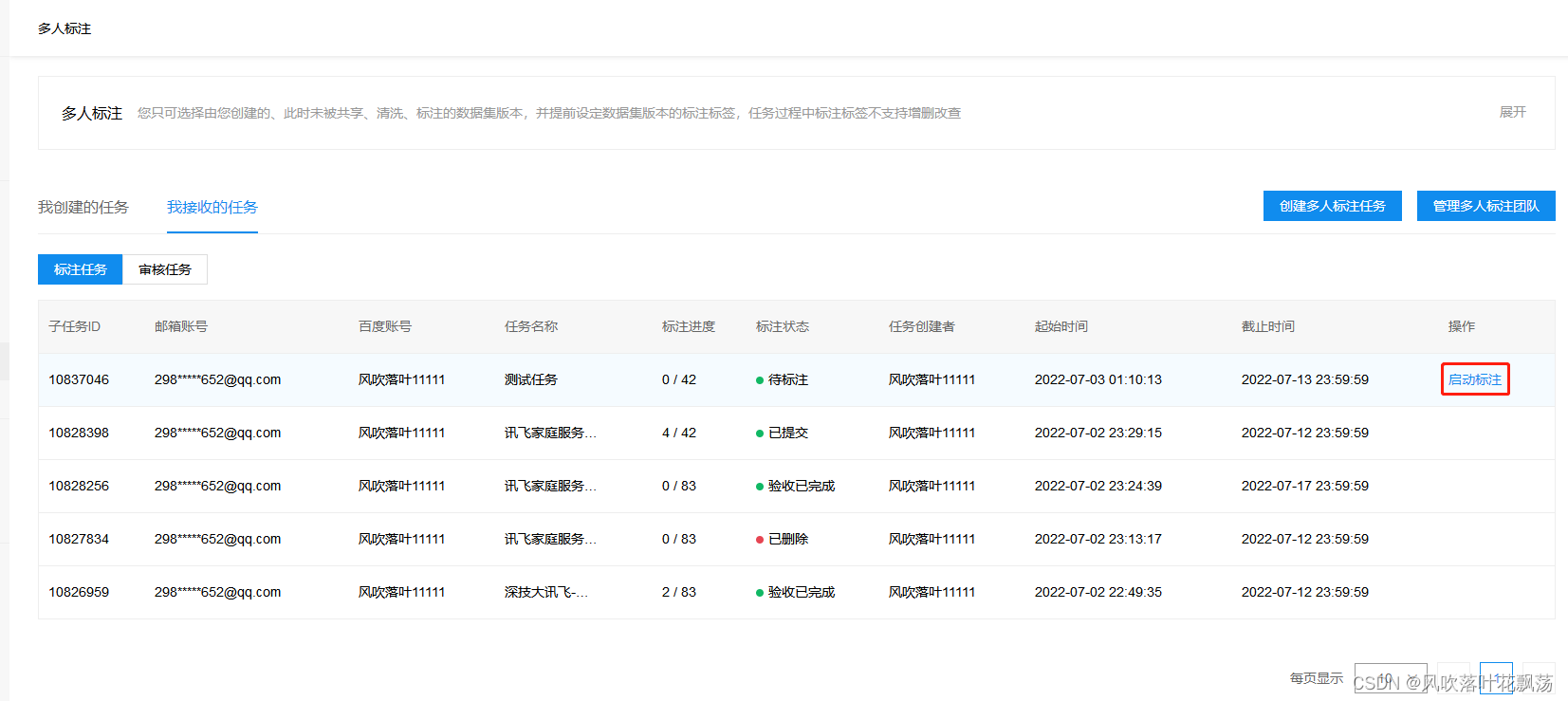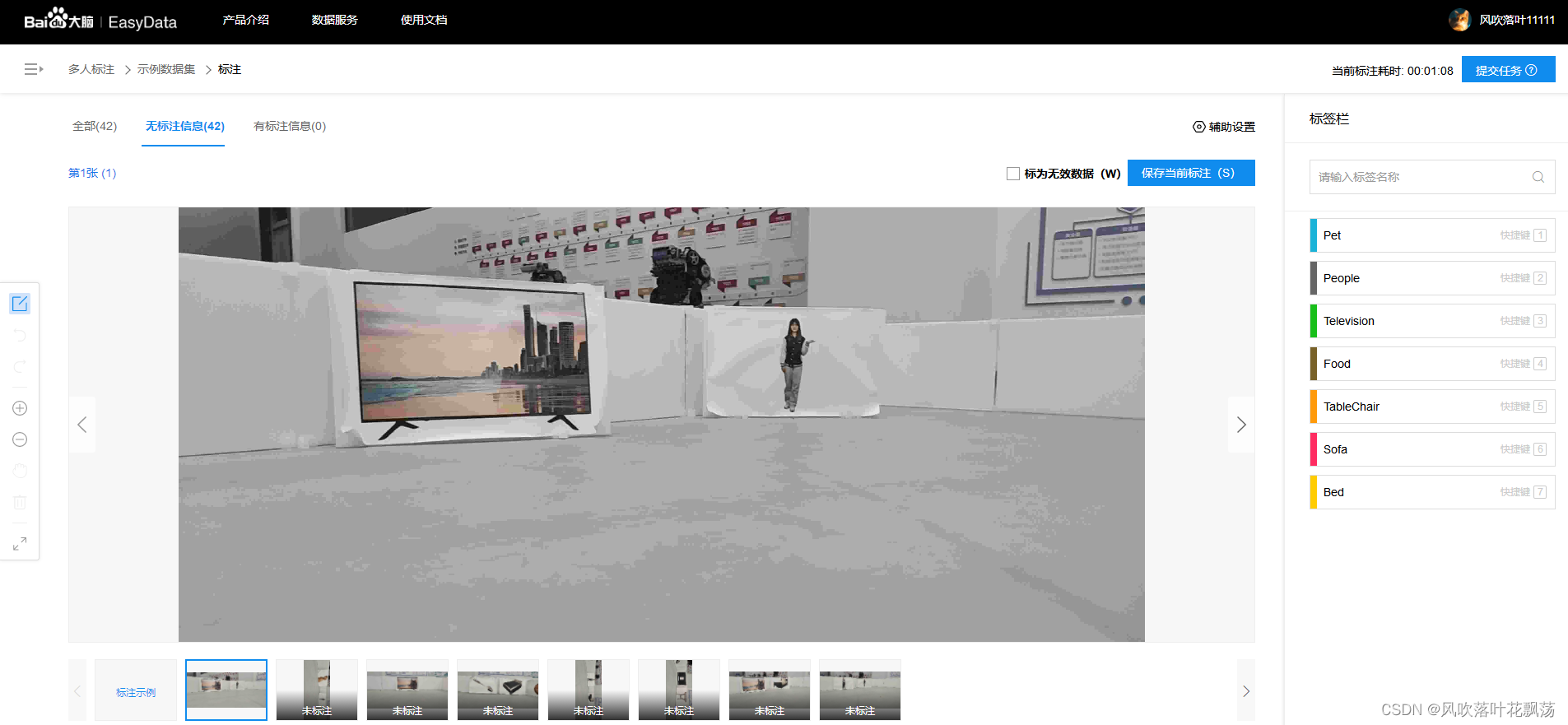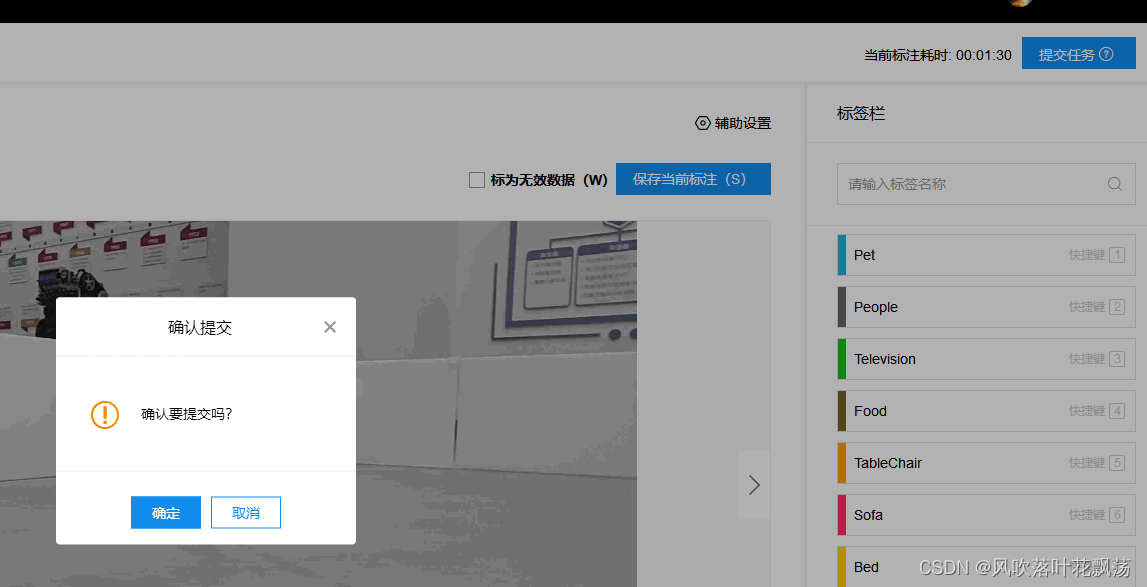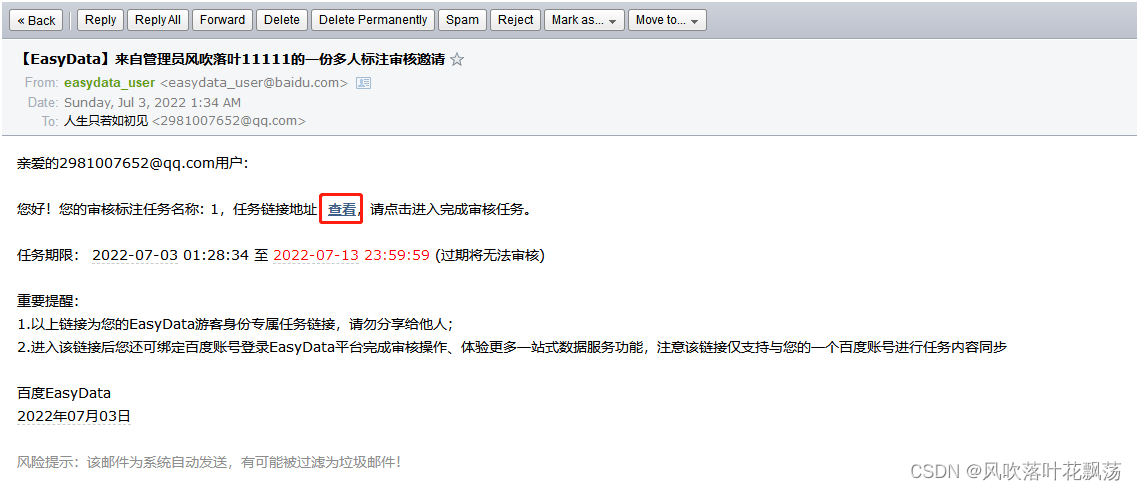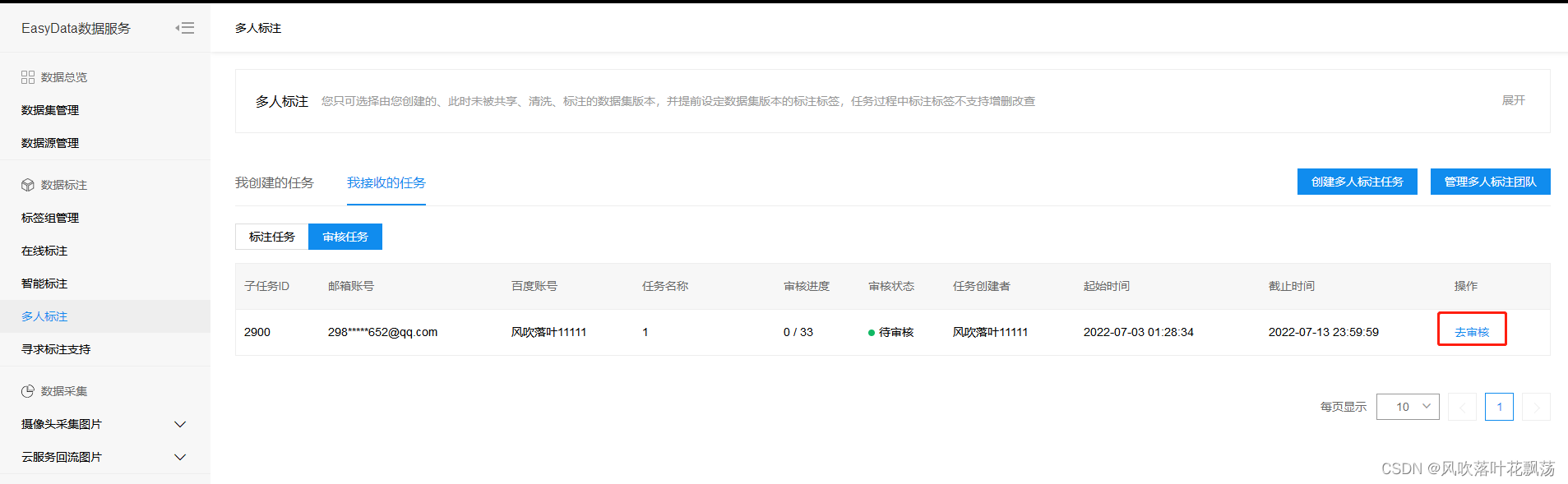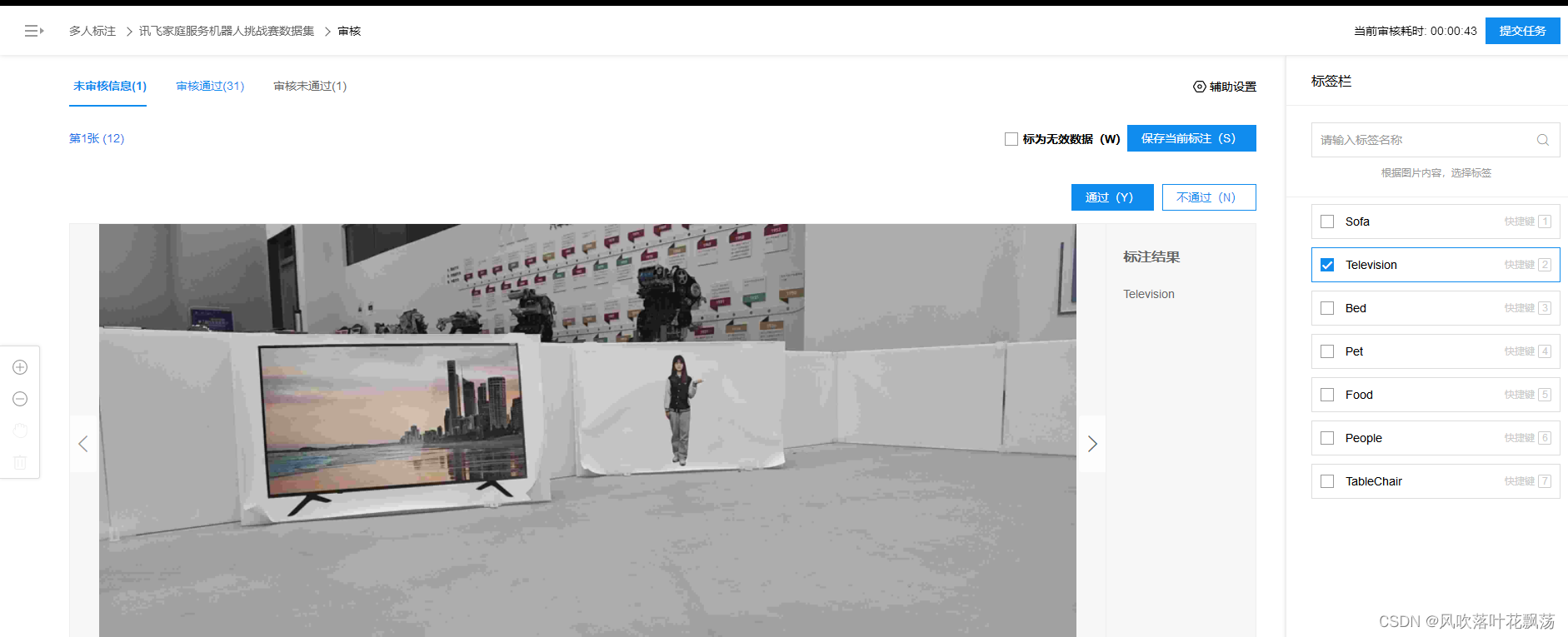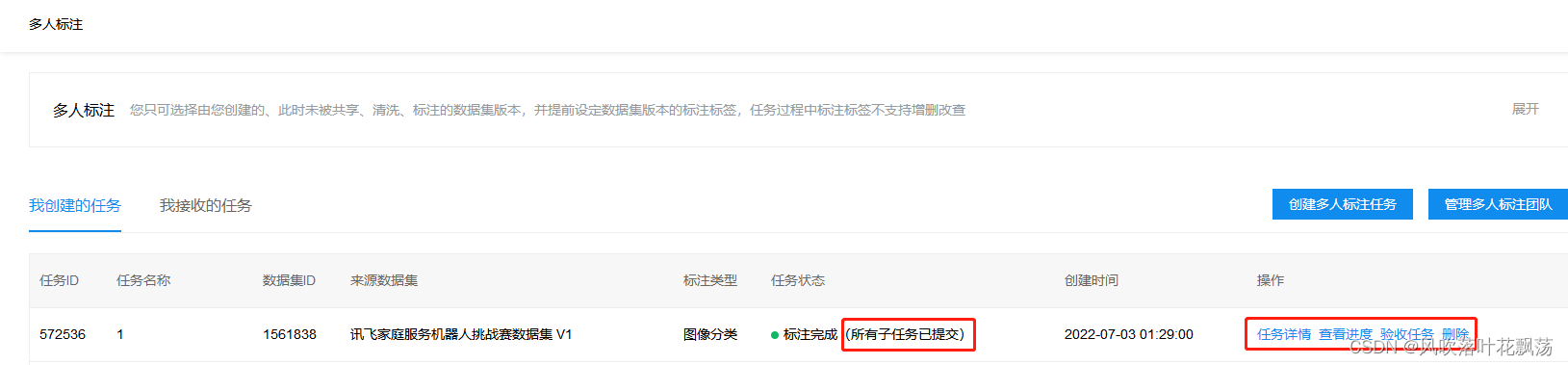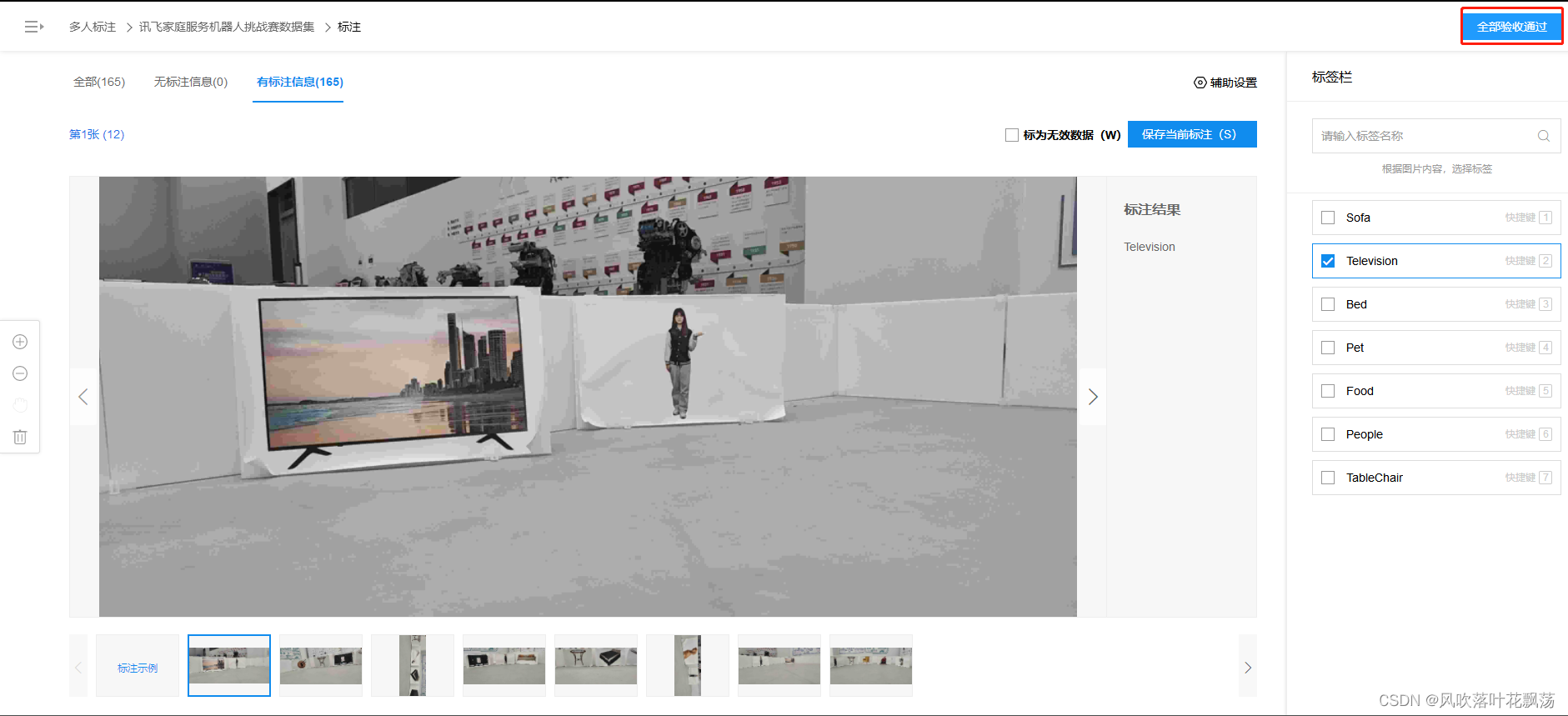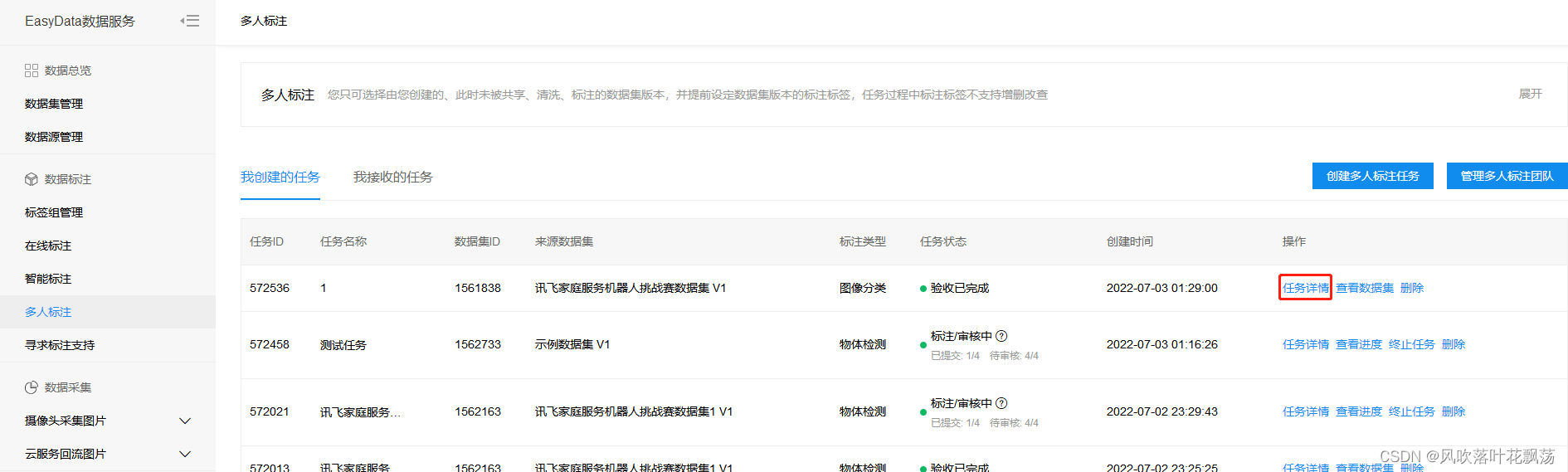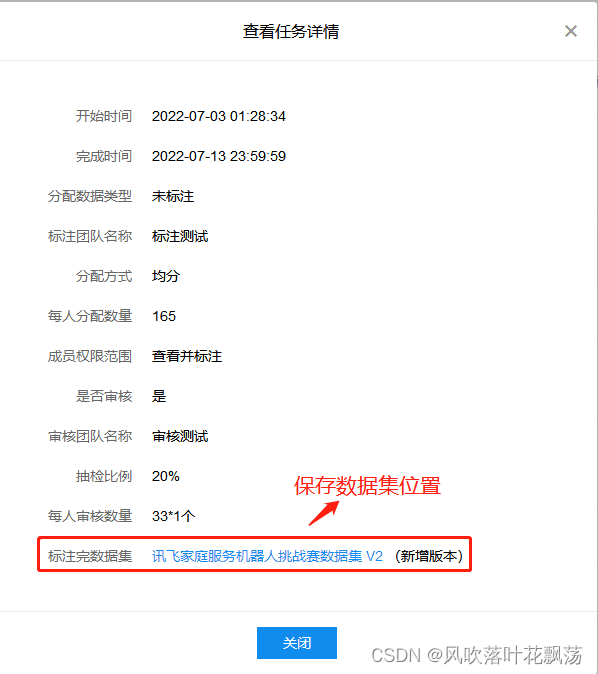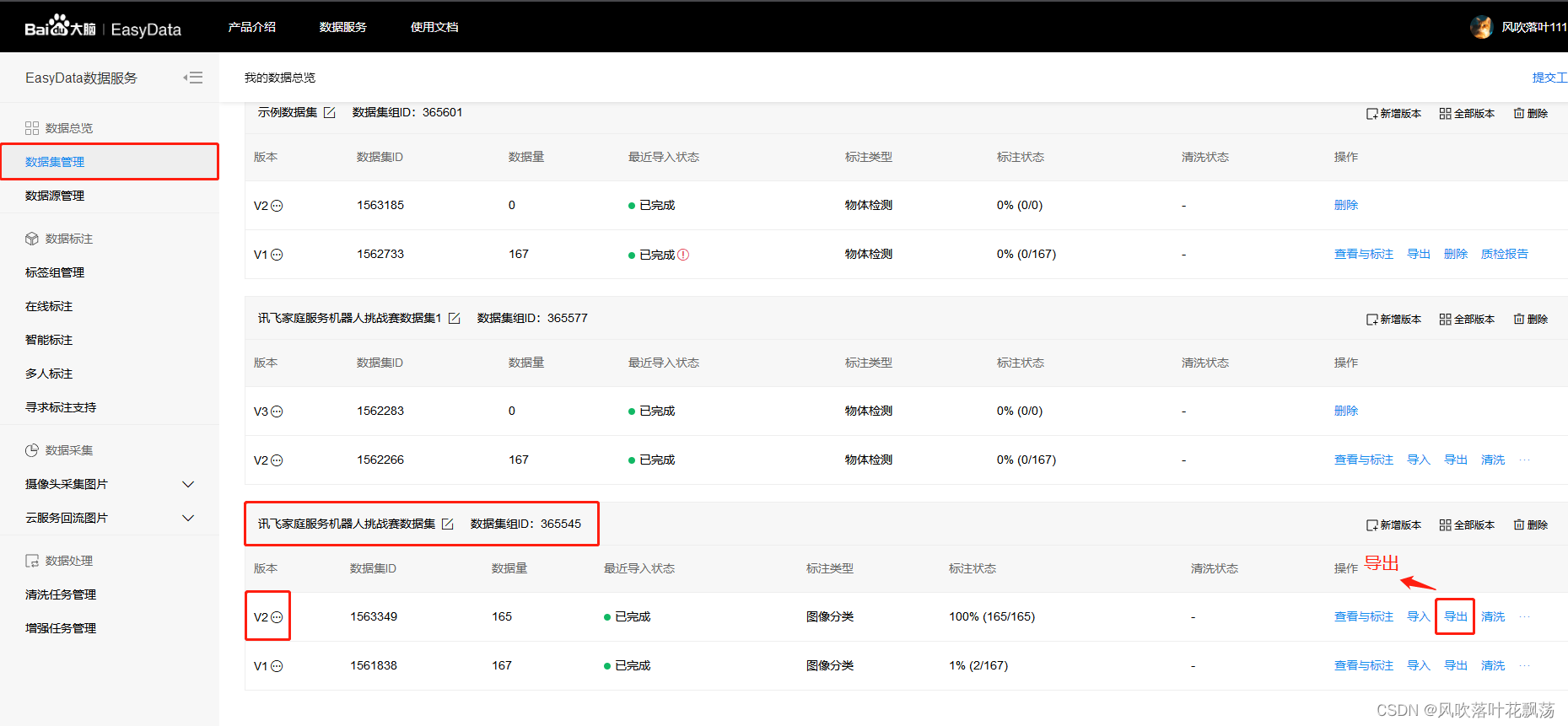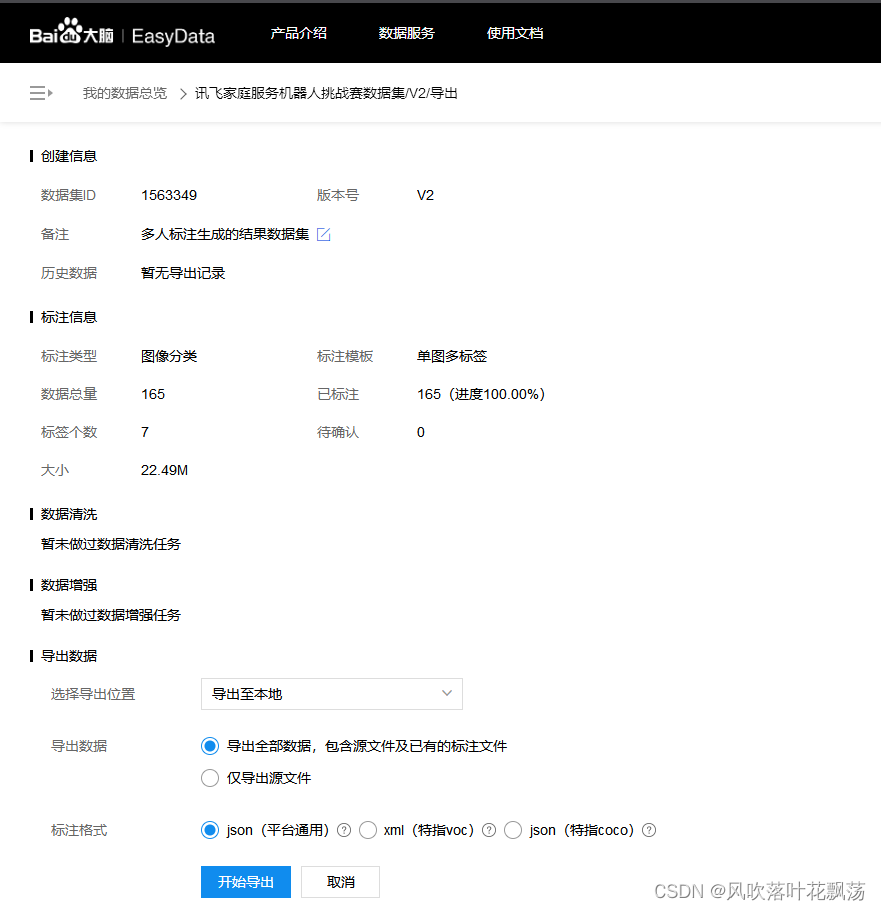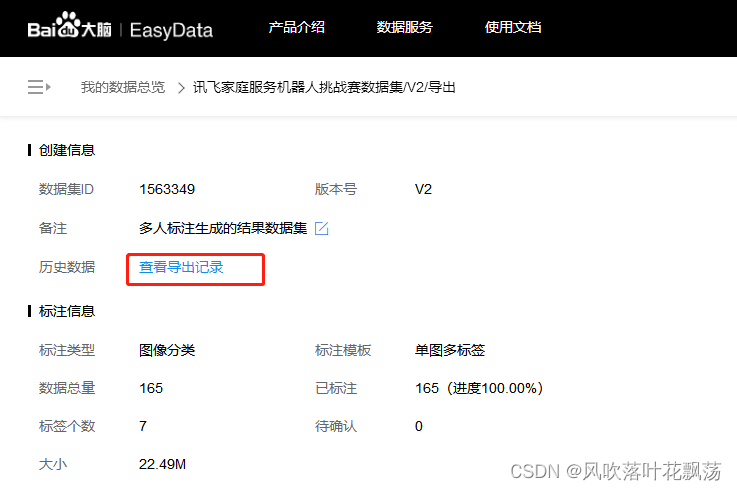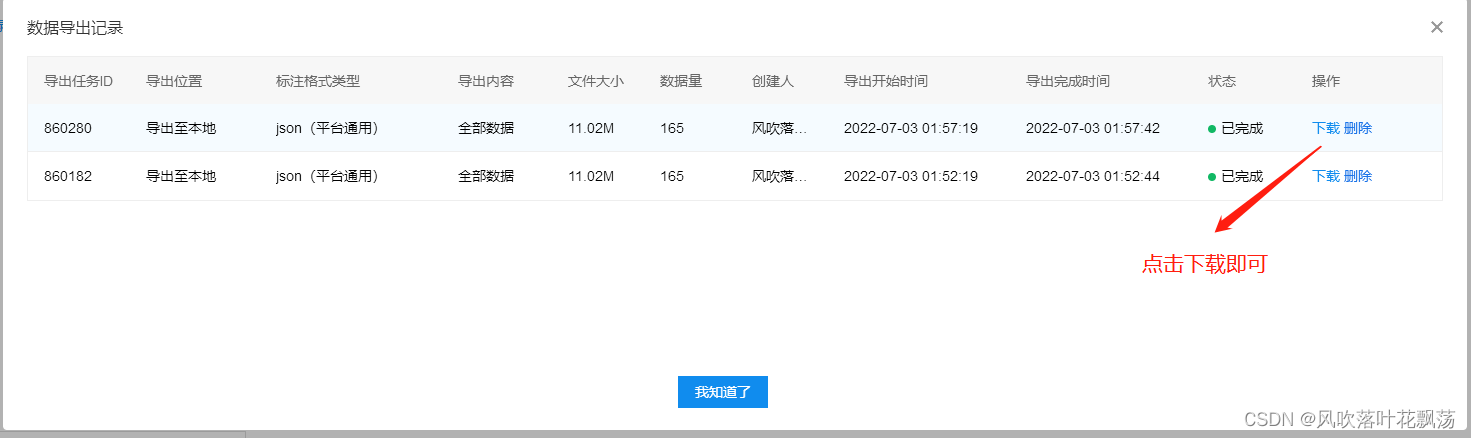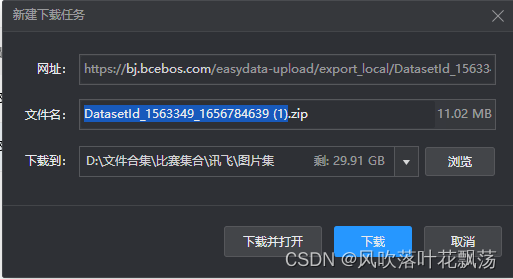从零开始的基于百度大脑EasyData的多人协同数据标注
文章目录
一、注册百度大脑账户
百度账户注册地址
如果已注册百度大脑账户可以跳过这步直接登录即可
二、多人协同数据标注任务创建
地址:https://ai.baidu.com/easydata/app/dataset/list
1、创建数据集并导入
a、创建数据集
点击创建并导入
b、导入数据集
确认并放回
2、创建标签组
a、新建文件labels.txt
将数据集的标签,按一行一个的格式输入并保存
b、批量导入标签
上传刚刚新建的labels.txt文件
点击确认添加
批量添加标签至标签组成功,如果单个添加,点击右上角添加标签即可
3、创建标注团队和审核团队
a、创建标注团队
注:一开始任务和团队应该都是空的
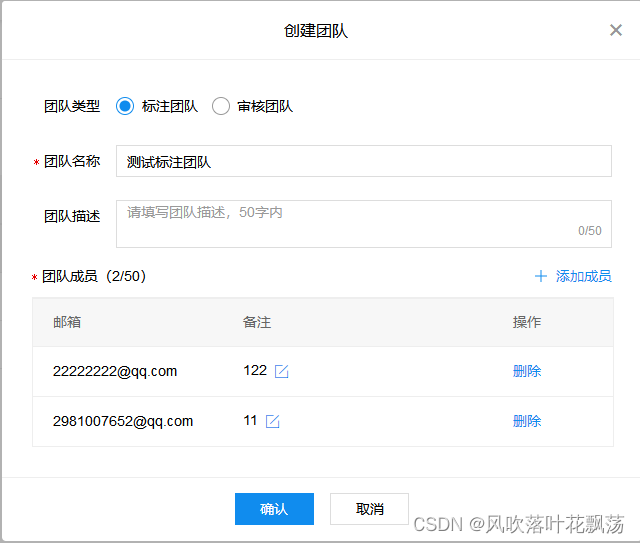
百度大脑会自动发送邮件到对应成员邮箱
具体参考如上邮件,点击查看即可进入标注页面
a、创建审核团队
审核团队和标注团队流程一致
主要修改团队类型即可
点击确认即可
4、创建多人标注任务
a、创建多人标注任务
点击:创建多人标注任务
b、选择标注任务的数据集
c、选择标注任务的标签组
d、选择标注任务的标注团队、审核团队、截止日期等
点击创建任务后,多人协同数据标注任务即完毕
三、多人协同数据标注任务执行
1、标注成员查看百度大脑发送的邮件
注:每个成员都会接受到此邮件,点击查看即可进入标注页面
2、成员进入标注页面
3、标注团队成员标注完成提交任务
点击确认即可,注意,请标注完再点击提交
4、审核团队成员审核提交的任务
当有人提交任务的时候
审核团队成员会接受到如下邮件
完成审核时候提交任务即可
四、多人协同数据任务发起者查看任务信息并验收
可以看到任务已经完成
点击验收任务
确认无误之后,点击全部验收通过即可
可以看到该任务,状态变成验收已完成
五、导出标注好的数据集
1、多人协同数据标注任务完成
2、点击任务详情
获取,标注完成数据集
3、前往数据集管理页面导出标注数据
从多人协同数据标注任务详情中可以锁定,数据集位置,点击导出
选择好标注格式之后,点击开始导出即可
4、下载导出的已标注数据集和标注数据
查看导出记录
完结撒花,